Guide de démarrage – Comment utiliser Growform
Dans ce guide, nous allons vous montrer comment créer un formulaire performant et optimisé pour le taux de conversion en quelques minutes seulement. Nous allons passer en revue les fonctionnalités les plus importantes dans le contexte de la création d’un formulaire pour un cabinet dentaire.
Table des matières
1 – Créer un formulaire et choisir un modèle
Une fois connecté à Growform, cliquez sur “Créer un nouveau formulaire”, choisissez un modèle performant et indiquez-nous la valeur d’un lead pour le reporting. Cliquez sur “Créer un formulaire” lorsque vous êtes prêt :

Il existe actuellement plus de 10 formulaires au choix, chacun ayant été conçu selon les principes et les recherches les plus récents en matière d’optimisation du taux de conversion (CRO).
Même si vous ne concevez pas un formulaire étroitement lié à l’un de nos modèles, choisissez un modèle pour commencer.
2 – Naviguer entre les étapes à l’aide des boutons de navigation d’étape
Utilisez les boutons de navigation en haut de la page pour passer d’une étape à l’autre (vous remarquerez que les boutons à l’intérieur du formulaire sont désactivés pour éviter toute confusion !)
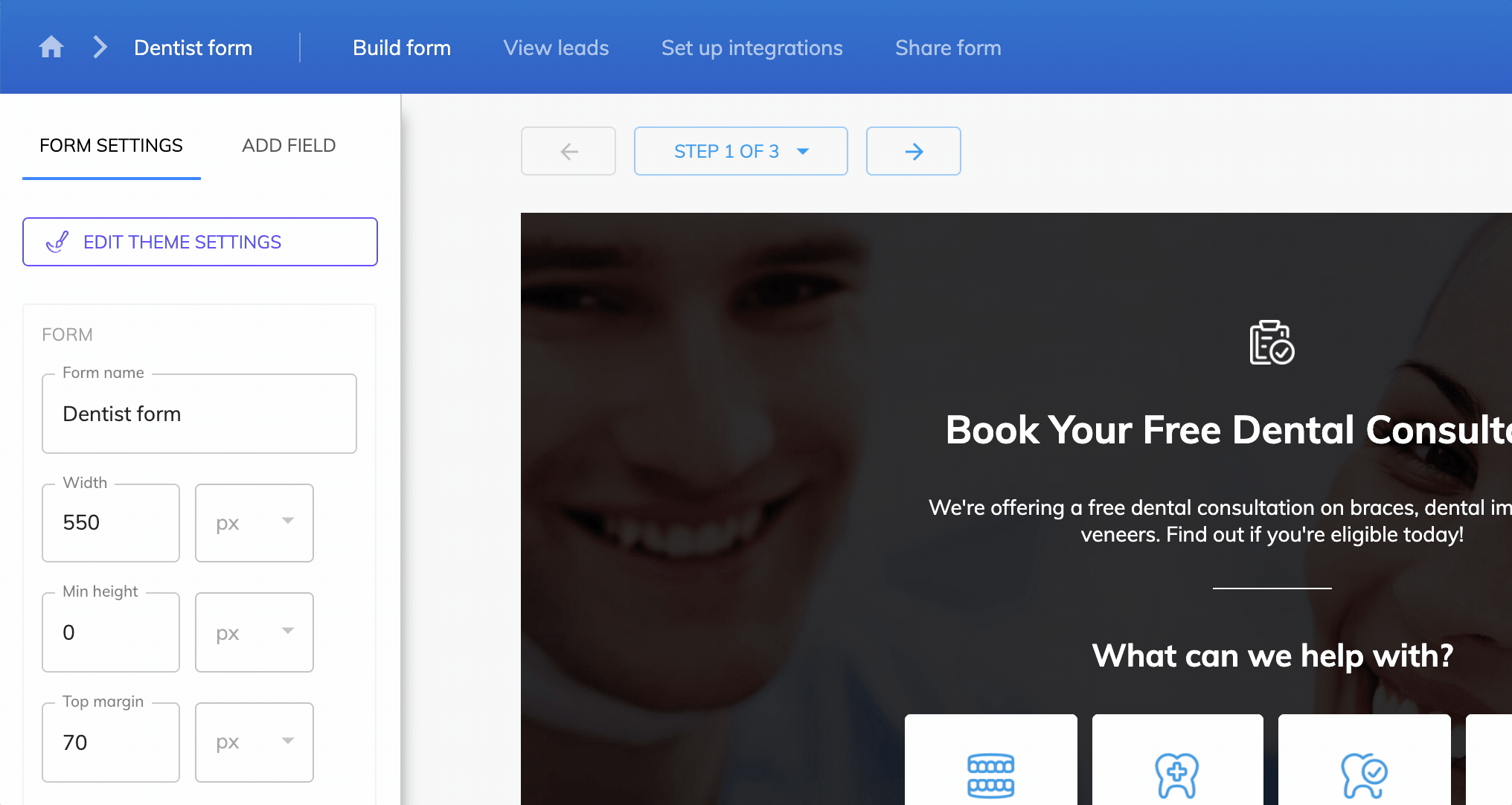
Vous pouvez également utiliser le menu déroulant pour ajouter ou supprimer des étapes.
3 – Ajouter un nouveau champ de sélection unique
Pour ajouter un nouveau champ, cliquez sur “Ajouter un champ” dans la barre d’outils située à gauche de la page. Choisissez ensuite “single select” dans la liste :
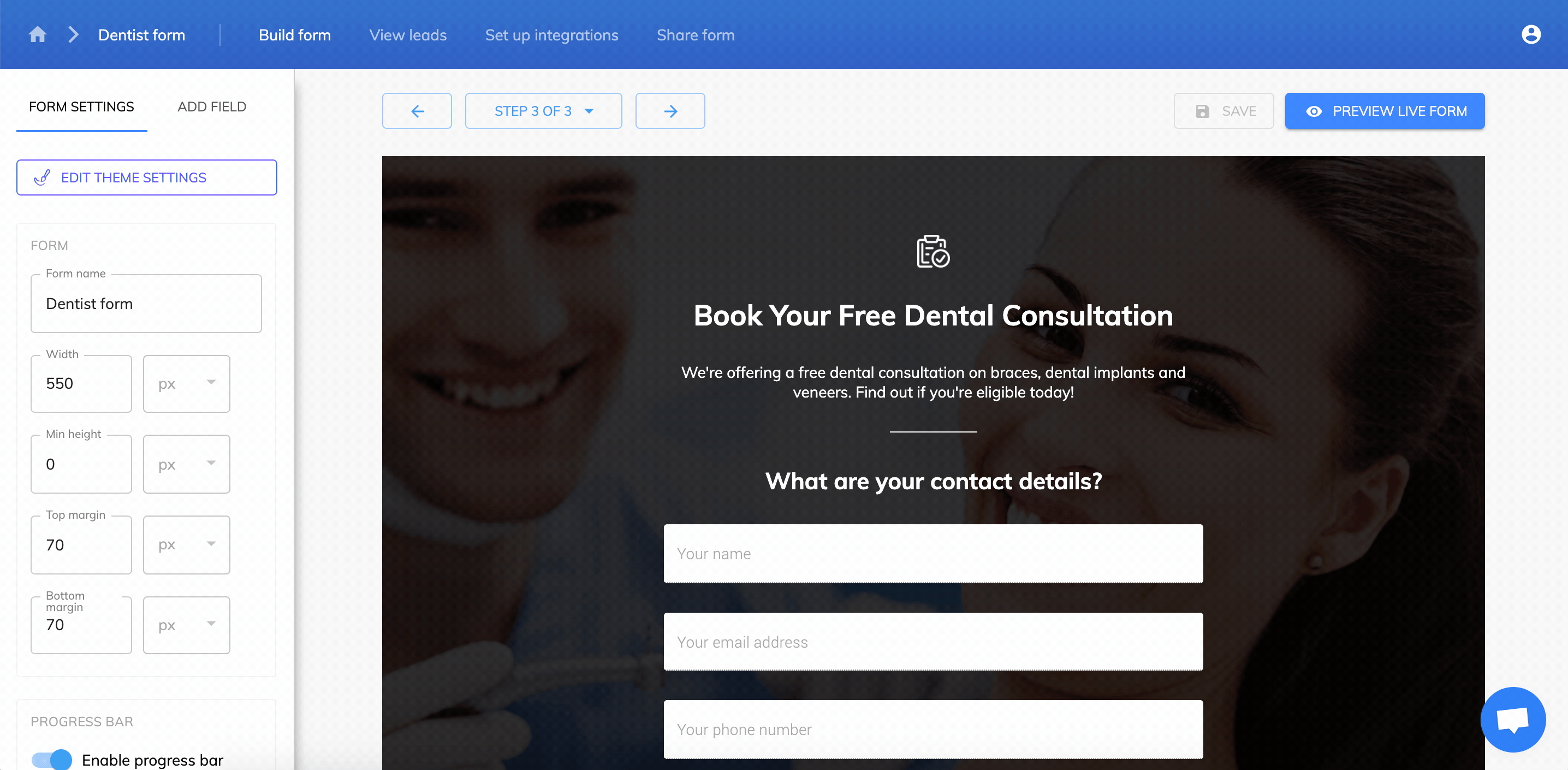
4 – Modifiez le champ de sélection unique en fonction de vos besoins
Modifiez le texte de l’étiquette sous l’en-tête “étiquette” dans le panneau de gauche. Dans cet exemple, nous le remplaçons par “Quelle est l’heure idéale pour vous appeler ?”.
Cliquez ensuite sur le bouton “Modifier” situé à côté de “Options” et ajustez les options comme vous le souhaitez – dans cet exemple, nous changerons les options en “Matin”, “Après-midi” et “Soir” :
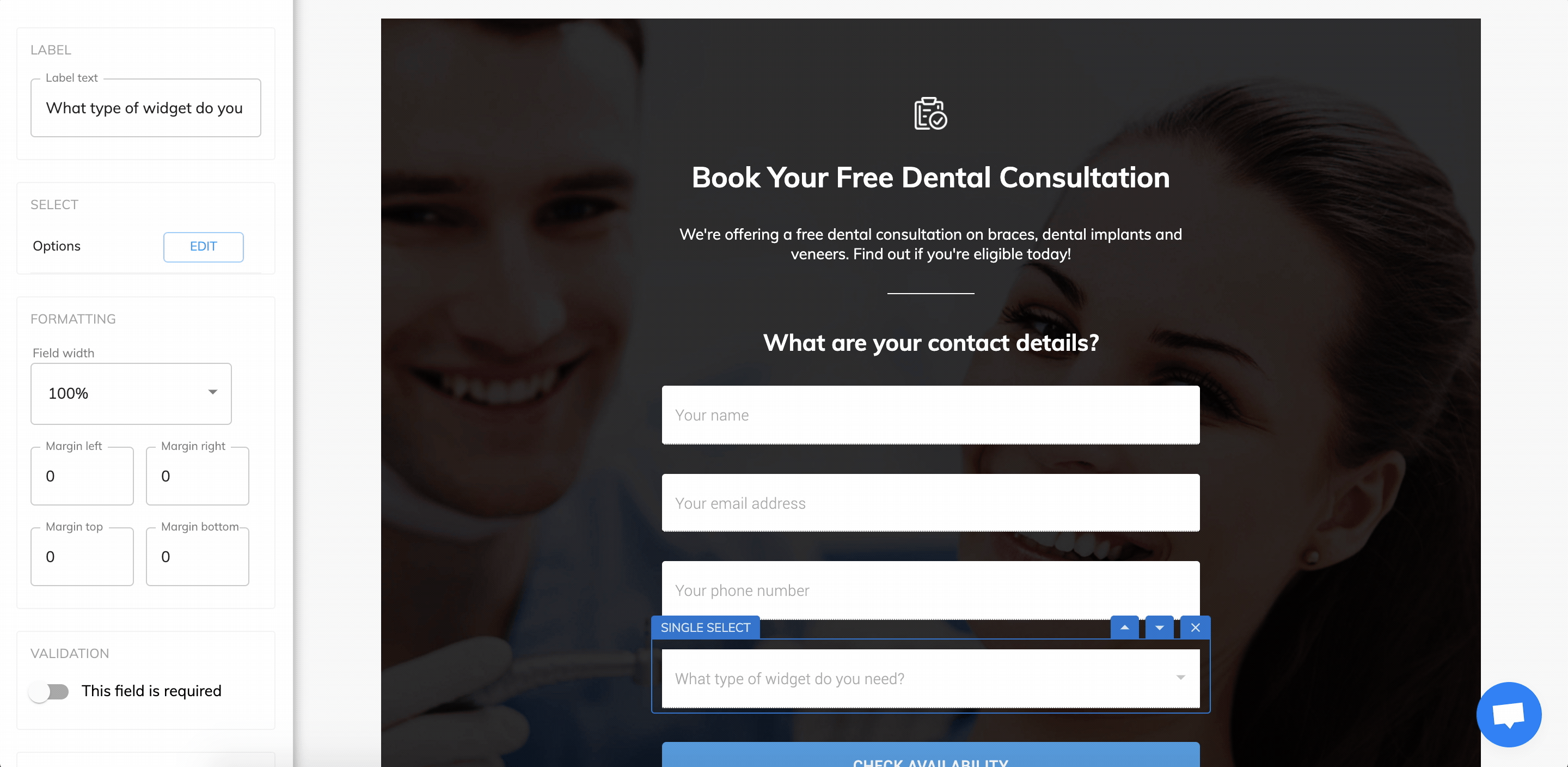
Lorsque vous avez terminé, cliquez sur “Enregistrer” pour sauvegarder et publier vos modifications.
5 – Ajouter un texte à afficher sur chaque marche
Si vous souhaitez ajouter du texte en haut de chaque étape de votre formulaire, vous pouvez le placer dans l’en-tête. La plupart des formulaires contiennent déjà du texte dans l’en-tête.
Dans cet exemple, nous allons créer un nouvel élément de paragraphe et modifier le texte en “N’oubliez pas de vous renseigner sur nos réductions pour Halloween !”.
Nous utiliserons ensuite les flèches de réorganisation pour le placer dans l’en-tête :
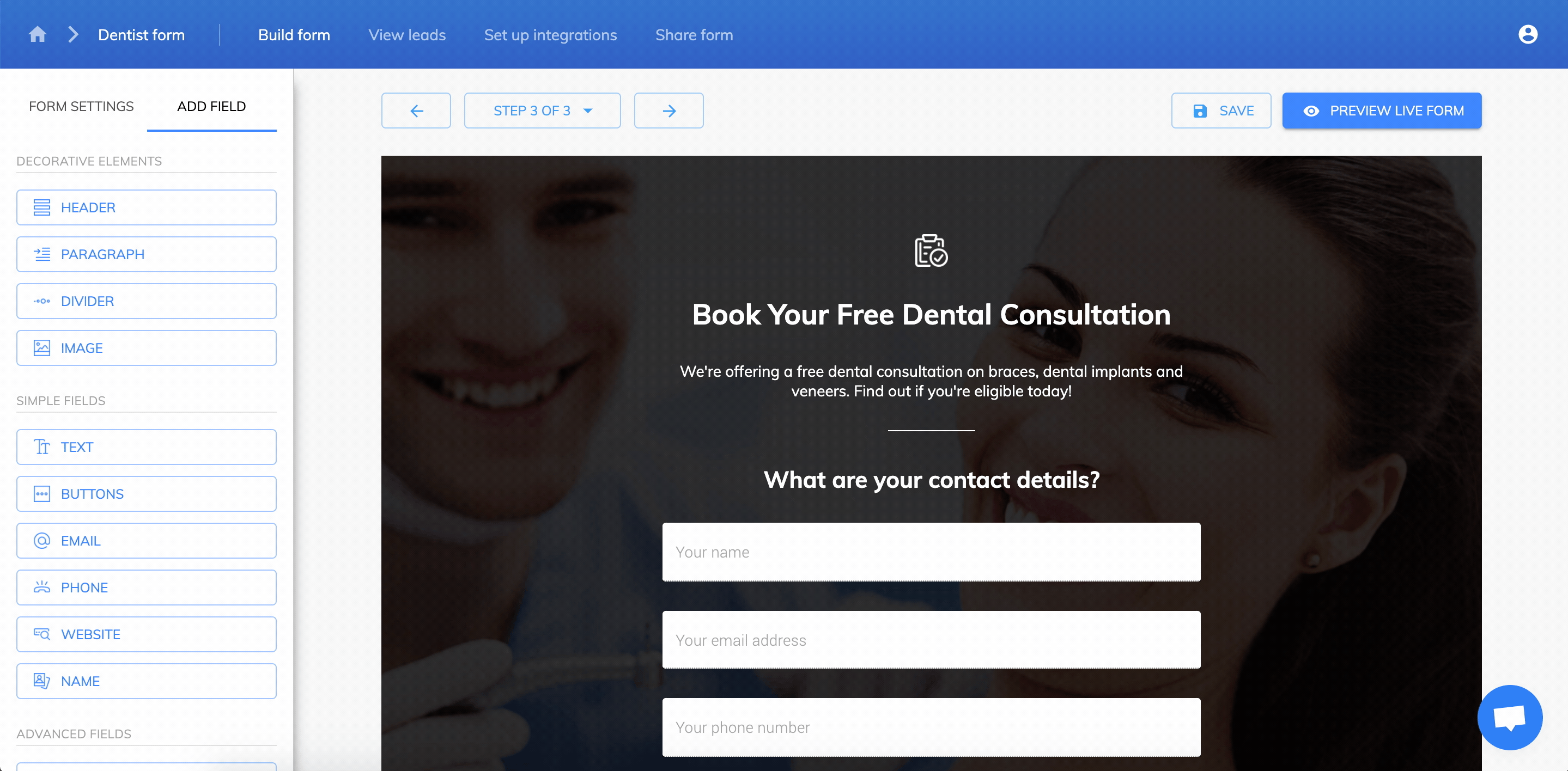
6 – Modifier les boutons
Les boutons sont le moyen idéal de démarrer votre formulaire sans frottement. Presque tous les modèles Growform commencent par des boutons pour cette raison.
Si vous le souhaitez, vous pouvez ajuster les hauteurs, le nombre de boutons par ligne et ajouter des images pour permettre différentes configurations :
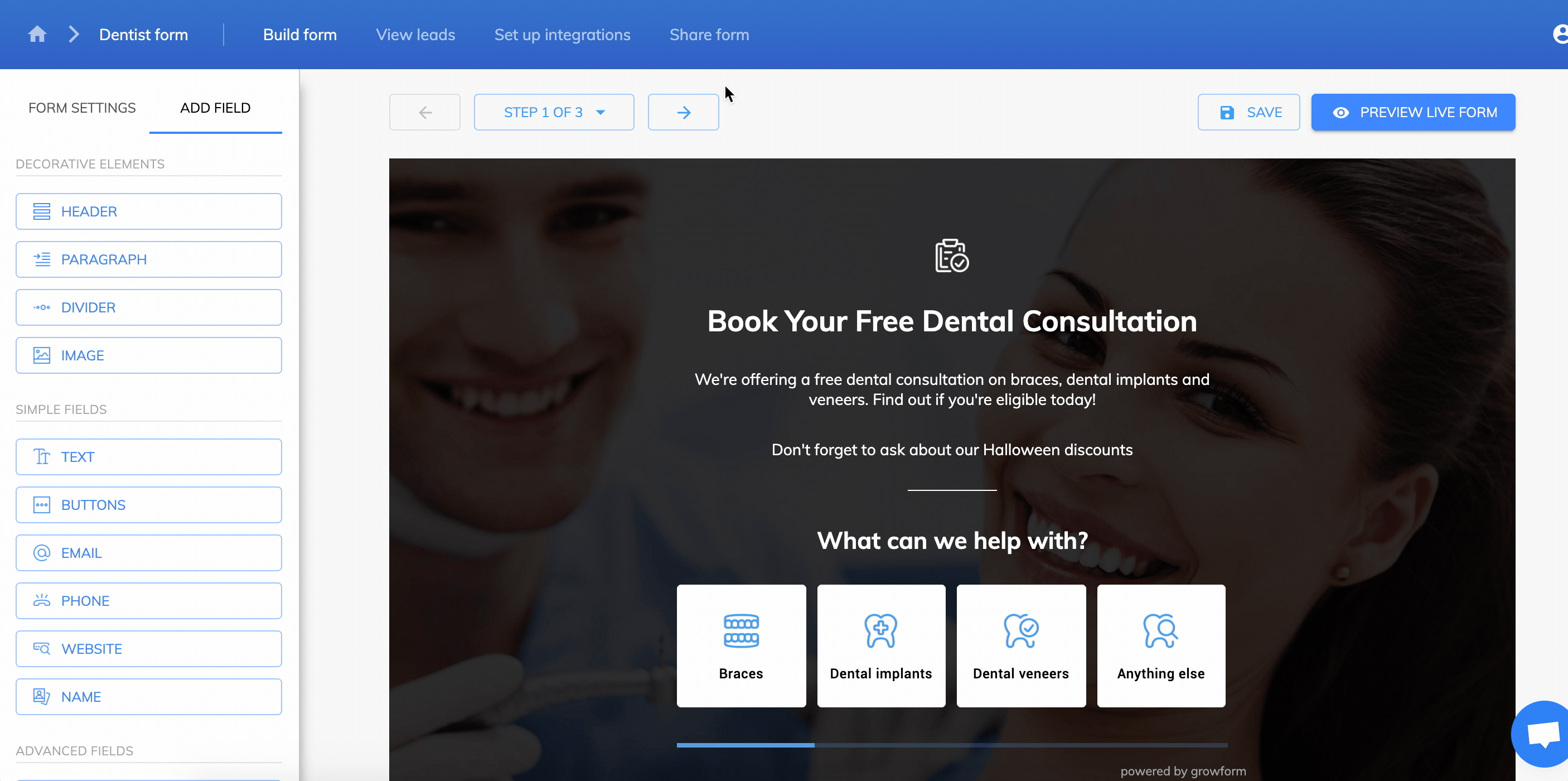
Pour en savoir plus sur la configuration des boutons et les différents styles possibles, lisez notre guide – 4 styles de boutons différents que vous pouvez créer avec Growform.
7 – Incorporer ou partager votre formulaire
Lorsque votre formulaire est prêt, cliquez sur “Enregistrer” pour sauvegarder vos modifications, puis sur “Partager le formulaire” dans la barre de menu supérieure.
Choisissez l’une des options d’intégration et suivez les instructions.
Nous recommandons généralement d’intégrer le formulaire dans votre site web ou de le faire apparaître lorsqu’on appuie sur un bouton (par exemple, “obtenir un devis”).
Vous pouvez en savoir plus sur les options dans notre guide – 3 façons d’intégrer votre formulaire avec Growform.
8 – Laissez les réponses affluer !
Par défaut, vous recevrez des notifications par courrier électronique chaque fois que vous recevrez un formulaire.
Pour des options plus avancées telles que les notifications par message texte, l’ajout de lignes aux feuilles Google ou les destinataires multiples d’e-mails – guide d’utilisation de Zapier avec Growform.
Recent Posts
- 6 bonnes pratiques essentielles de conception de formulaires mobiles pour augmenter les conversions
- Nous passons en revue les meilleurs outils de génération de leads B2B pour dynamiser vos campagnes
- Prix de Typeform : Découvrez les coûts cachés et une meilleure alternative
- Comment optimiser l’évaluation des prospects B2B pour accélérer les ventes ?
- Voici les meilleures alternatives à Google Forms pour une collecte de données plus efficace
Categories
- Conception de formulaires en plusieurs étapes
- Conception de la forme
- Conformité
- Convertri
- CRO
- Formulaire de confiance
- Génération de leads
- Google Tag Manager
- Hubspot
- Immobilier
- Intégration
- Marketing
- Non classifié(e)
- Offres spéciales de génération de leads
- Outils
- Prospection
- Tutoriels Unbounce
- Unbounce
- Utilisation de growform
